怎么关闭win10启动应用
很多人在使用win10电脑安装应用后,不小心打开了软件的自启动功能,对开机速度造成了很大影响,接下来小编就给大家介绍一下怎么关闭win10启动应用。
方法1
1. 首先第一步根据下图箭头所指,点击最下方【任务栏】。

2. 第二步鼠标右键单击,在弹出的菜单栏中根据下图箭头所指,点击【任务管理器】选项。

3. 第三步打开【任务管理器】窗口后,根据下图箭头所指,点击【启动】选项。

4. 最后在下方列表中找到并点击需要禁用的软件,根据下图箭头所指,点击右下角【禁用】选项即可。

方法2
1. 首先第一步根据下图箭头所指,点击左下角【开始菜单】图标。
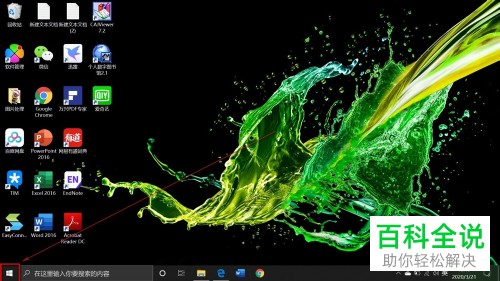
2. 第二步在弹出的窗口中,根据下图箭头所指,点击【齿轮】图标。

3. 第三步进入【Windows设置】页面后,根据下图箭头所指,点击【应用】选项。
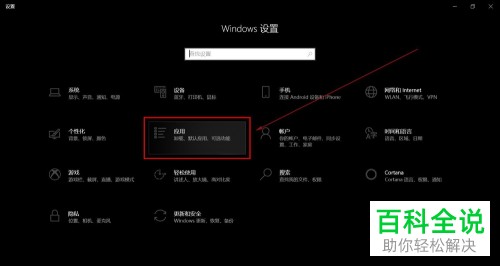
4. 第四步进入【应用】页面后,根据下图箭头所指,点击左侧列表中的【启动】选项。

5. 最后在右侧页面中,根据下图所示,将需要关闭的启动应用设置为【关】。

以上就是怎么关闭win10启动应用的方法。
赞 (0)

